Interactive Query Apache Hive-gegevens visualiseren met Microsoft Power BI met behulp van een directe query in HDInsight
In dit artikel wordt beschreven hoe u Microsoft Power BI verbindt met Azure HDInsight Interactive Query-clusters en Apache Hive-gegevens visualiseert met behulp van een directe query. In het voorbeeld worden de gegevens uit een hivesampletable Hive-tabel in Power BI geladen. De hivesampletable Hive-tabel bevat enkele gebruiksgegevens voor mobiele telefoons. Vervolgens tekent u de gebruiksgegevens op een wereldkaart:
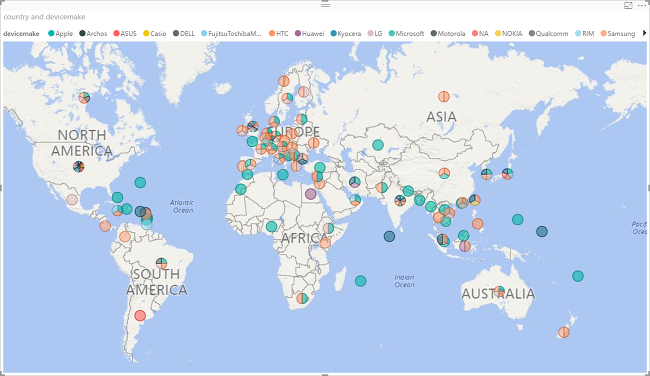
U kunt het Apache Hive ODBC-stuurprogramma gebruiken om te importeren via de algemene ODBC-connector in Power BI Desktop. Het wordt echter niet aanbevolen voor BI-workloads vanwege niet-interactieve aard van de Hive-query-engine. HDInsight Interactive Query-connector en HDInsight Apache Spark-connector zijn betere keuzes voor hun prestaties.
Vereisten
Voordat u dit artikel doorloopt, moet u over de volgende items beschikken:
- HDInsight-cluster. Het cluster kan een HDInsight-cluster zijn met Apache Hive of een nieuw uitgebracht Interactive Query-cluster. Zie Cluster maken voor het maken van clusters.
- Microsoft Power BI Desktop. U kunt een kopie downloaden vanuit het Microsoft Downloadcentrum.
Gegevens laden vanuit HDInsight
De hivesampletable Hive-tabel wordt geleverd met alle HDInsight-clusters.
Start Power BI Desktop.
Navigeer in de menubalk naar Home>Get Data>More....
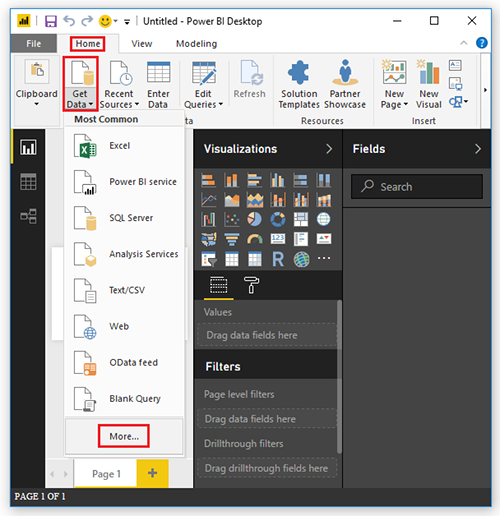
Voer in het
Get Datavenster hdinsight in het zoekvak in.Selecteer HDInsight Interactive Query in de zoekresultaten en selecteer vervolgens Verbinding maken. Als u HDInsight Interactive Query niet ziet, moet u uw Power BI Desktop bijwerken naar de nieuwste versie.
Selecteer Doorgaan om het dialoogvenster Verbinding maken met een service van derden te sluiten.
Voer in het venster HDInsight Interactive Query de volgende gegevens in en selecteer VERVOLGENS OK:
Eigenschappen Weergegeven als Server Voer de clusternaam in, bijvoorbeeld myiqcluster.azurehdinsight.net. Database Voer voor dit artikel de standaardwaarde in. Gegevensverbindingsmodus Selecteer DirectQuery voor dit artikel. 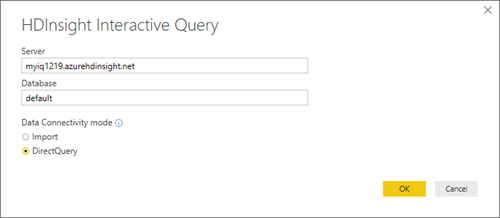
Voer de HTTP-referenties in en selecteer Vervolgens Verbinding maken. De standaardgebruikersnaam is beheerder.
Selecteer hivesampletale in het navigatievenster in het linkerdeelvenster.
Selecteer Laden in het hoofdvenster.
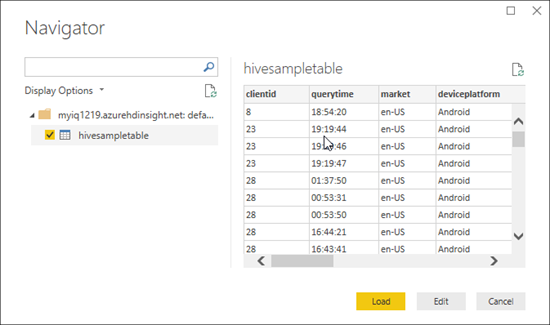
Gegevens op een kaart visualiseren
Ga verder vanaf de laatste procedure.
Selecteer In het deelvenster Visualisaties de optie Kaart, het wereldbolpictogram. Er wordt vervolgens een algemene kaart weergegeven in het hoofdvenster.
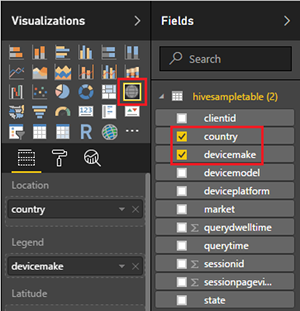
Selecteer in het deelvenster Velden land en apparaatmake. Na enkele ogenblikpen wordt er een wereldkaart met de gegevenspunten weergegeven in het hoofdvenster.
Vouw de kaart uit.
Volgende stappen
In dit artikel hebt u geleerd hoe u gegevens uit HDInsight kunt visualiseren met behulp van Microsoft Power BI. Zie de volgende artikelen voor meer informatie over gegevensvisualisatie:
- Visualiseer Apache Hive-gegevens met Microsoft Power BI met behulp van ODBC in Azure HDInsight.
- Gebruik Apache Zeppelin om Apache Hive-query's uit te voeren in Azure HDInsight.
- Verbind Excel met HDInsight met het ODBC-stuurprogramma van Microsoft Hive.
- Verbind Excel met Apache Hadoop met behulp van Power Query.
- Maak verbinding met Azure HDInsight en voer Apache Hive-query's uit met behulp van Data Lake Tools voor Visual Studio.
- Azure HDInsight Tool voor Visual Studio Code gebruiken.
- Gegevens uploaden naar HDInsight.